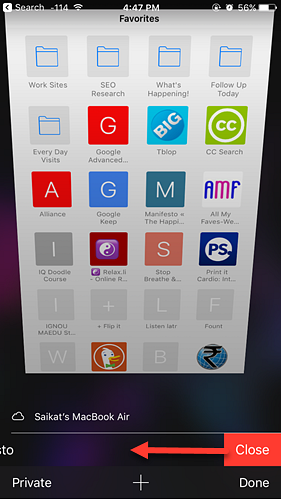Comment fermer les onglets Safari sur Mac, iPad ou iPhone à distance de n'importe où

A présent, vous savez que l'une des raisons pour lesquelles les appareils Apple sont possédés est la manière dont ils fonctionnent en tandem. Et cette intégration peut vous garder en sécurité dans de nombreuses situations.
Un des nombreux petits trucs iOS 15 Astuces Essentielles Safari iOS pour les utilisateurs d'iPhone 15 Astuces Essentielles Safari iOS pour les utilisateurs d'iPhone Un nombre surprenant d'actions utiles dans Safari sur iOS est caché derrière de longues pressions, des gestes et le 3D Touch. Lisez plus que vous pouvez utiliser est de quitter une session de navigation Safari sur votre Mac, puis fermez les onglets du navigateur ouverts à partir de votre iPhone..
Fermer à distance vos onglets Safari
Vous avez oublié votre iPad ou votre Mac avec une page Web ouverte que vous ne voulez pas que quelqu'un d'autre voie? Peut-être votre page Facebook? Ou votre compte bancaire en ligne?
Vous pouvez utiliser la fonction de synchronisation iCloud entre vos appareils Apple pour voir les onglets que vous avez ouverts sur votre appareil distant, puis les fermer de manière sélective en un clic..
Cela est particulièrement utile avec un iPhone, car vous êtes plus susceptible d’être éloigné de votre ordinateur tout en ayant votre téléphone sur vous. Rarement ce sera l'inverse. Cependant, le processus est le même dans les deux cas.
- Accéder à la vue par onglet de Safari sur iOS.
- Appuyez sur le Sélecteur d'onglets au bas de l'écran et faites défiler jusqu'à trouver Onglets iCloud.
- Cela affiche tous les onglets ouverts sur le périphérique distant. Recherchez l'onglet que vous souhaitez fermer. Balayez vers la gauche et appuyez sur Fermer.
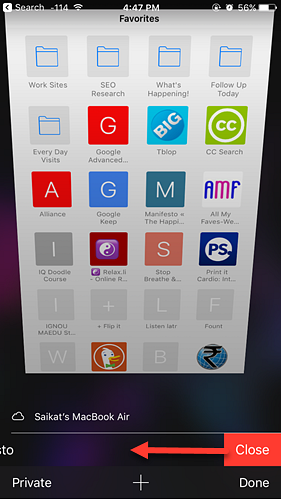
- Il faut quelques secondes à iCloud pour synchroniser les actions sur le nuage, mais le résultat est positif..
C'est la même fonctionnalité qui vous permet d'ouvrir un onglet sur un périphérique et de passer à un autre pour le lire. Pour lire, il suffit de taper sur la page sélectionnée dans la liste.
Essayez sur macOS. Si vous êtes sur votre Mac et souhaitez afficher des onglets ouverts sur d'autres périphériques Apple, accédez à la barre d'outils Safari. Cliquez sur le bouton Onglets. Une liste des onglets ouverts de vos autres périphériques pris en charge apparaît au bas de la fenêtre Safari..
Bien entendu, il est évident que les périphériques doivent se trouver sur le même identifiant Apple pour que cela fonctionne. De plus, même si vous quittez Safari, mettez votre appareil en veille ou l'éteignez, les onglets iCloud ne sont pas supprimés. Les onglets sont automatiquement supprimés après 14 jours s'ils ne sont pas visualisés.
Utilisez-vous les onglets iCloud??
En savoir plus sur: iCloud, iPhone, Mac, Safari Browser.